Los usuarios de Heavy Mac App Store descargarán, instalarán y eliminarán aplicaciones de su Mac todo el tiempo. Puede ser porque estás interesado en experimentar con nuevas versiones, descargando para obtener una emoción, o comprobando las aplicaciones de productividad que los desarrolladores afirman que son las «mejores» del mercado.
A través de toda esta descarga, instalación y eliminación, es posible que desee comprobar una de las aplicaciones que recuerda haber usado desde hace mucho tiempo para ver si tiene alguna nueva actualización, y a veces no recuerda cuál podría ser el nombre de dicha aplicación.
Afortunadamente, el Mac App Store viene con una forma de ver tu historial de compras, lo que te permite ver todas las aplicaciones que has descargado del Mac App Store, ya sean gratuitas o de pago. En este tutorial, te mostraremos cómo ver el historial de descargas de tu Mac App Store.
Por qué desea ver su historial de descargas
Tabla y sumario del artículo
Soy un gran fanático de las aplicaciones Mac App Store – son fáciles de usar, y lo mejor de todo es que son fáciles de actualizar cuando se lanza una nueva actualización.
El único problema es que no siempre recuerdo qué aplicaciones he probado. A veces, tengo ganas de revisar mi historial de compras para ver qué aplicaciones he probado, y si realmente me siento aventurero, volveré a descargar las aplicaciones que no me impresionaron al principio sólo para ver si el desarrollador había añadido alguna nueva característica o mejora que yo hubiera solicitado.
Cómo ver tu historial de descargas en el Mac App Store
La función de historial de descargas integrada en el Mac App Store te permite ver una lista de todas las aplicaciones que has descargado desde el Mac App Store, así que tanto si recuerdas sus nombres como si no, puedes verlas en una lista, y descargar cualquiera de ellas con un solo clic.
Sabemos que esta no es una característica particularmente difícil de encontrar en el Mac App Store; este tutorial está dirigido a los principiantes de Mac que buscan consejos sobre cómo usar su Mac. Así que sin hablar más, ¿qué tal si nos adentramos en la carne y las patatas de lo que trata este tutorial?
Es muy fácil ver tu historial de descargas en el Mac App Store; sólo tienes que seguir estos sencillos pasos:
Paso 1: Ejecute el Mac App Store en su Mac desde su carpeta , Aplicaciones, o ….
Paso 2: Haga clic en la pestaña «Comprado» en la parte superior de la aplicación.
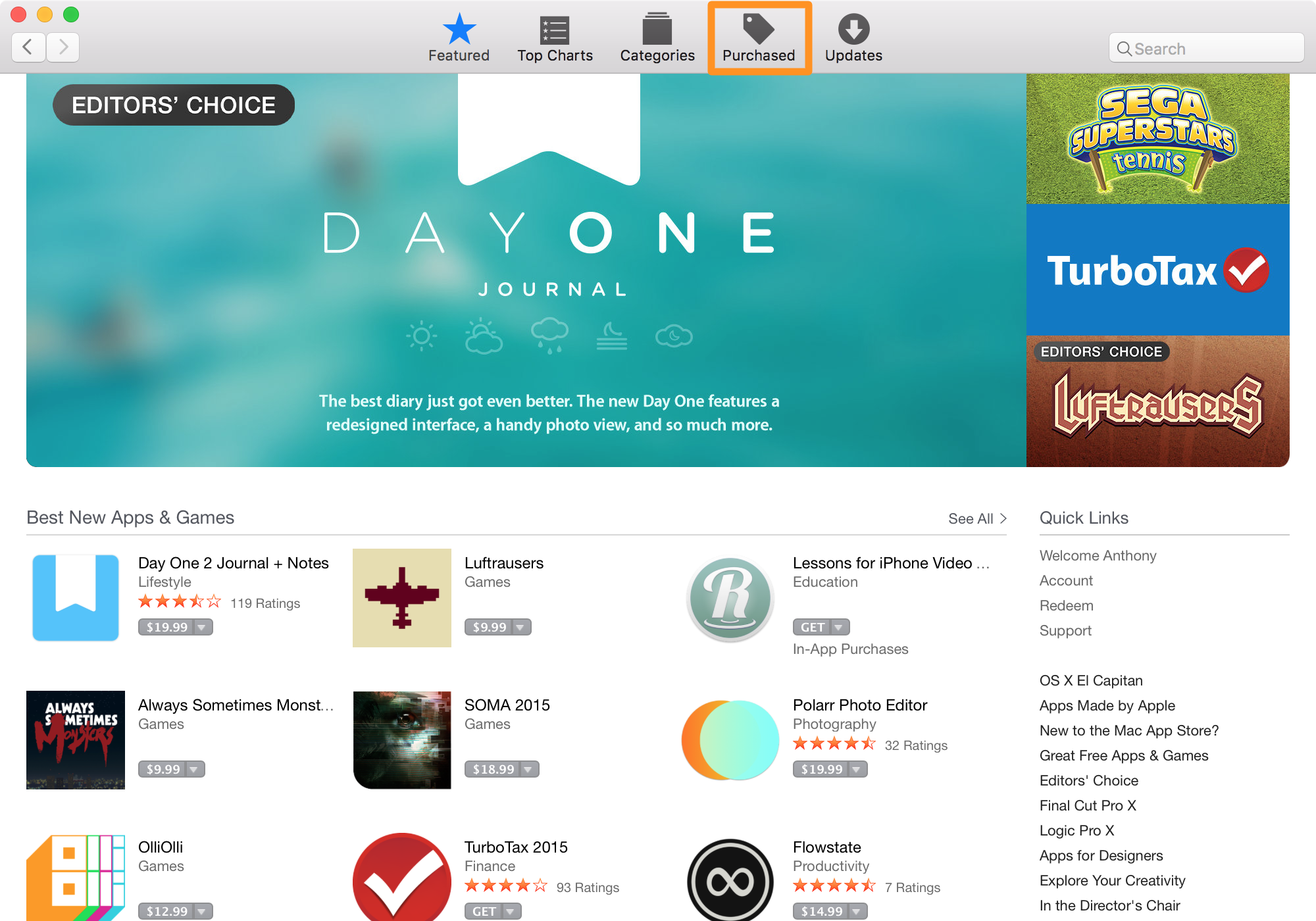
Paso 3: Aparece una lista de todas las aplicaciones que has descargado de Mac App Store.
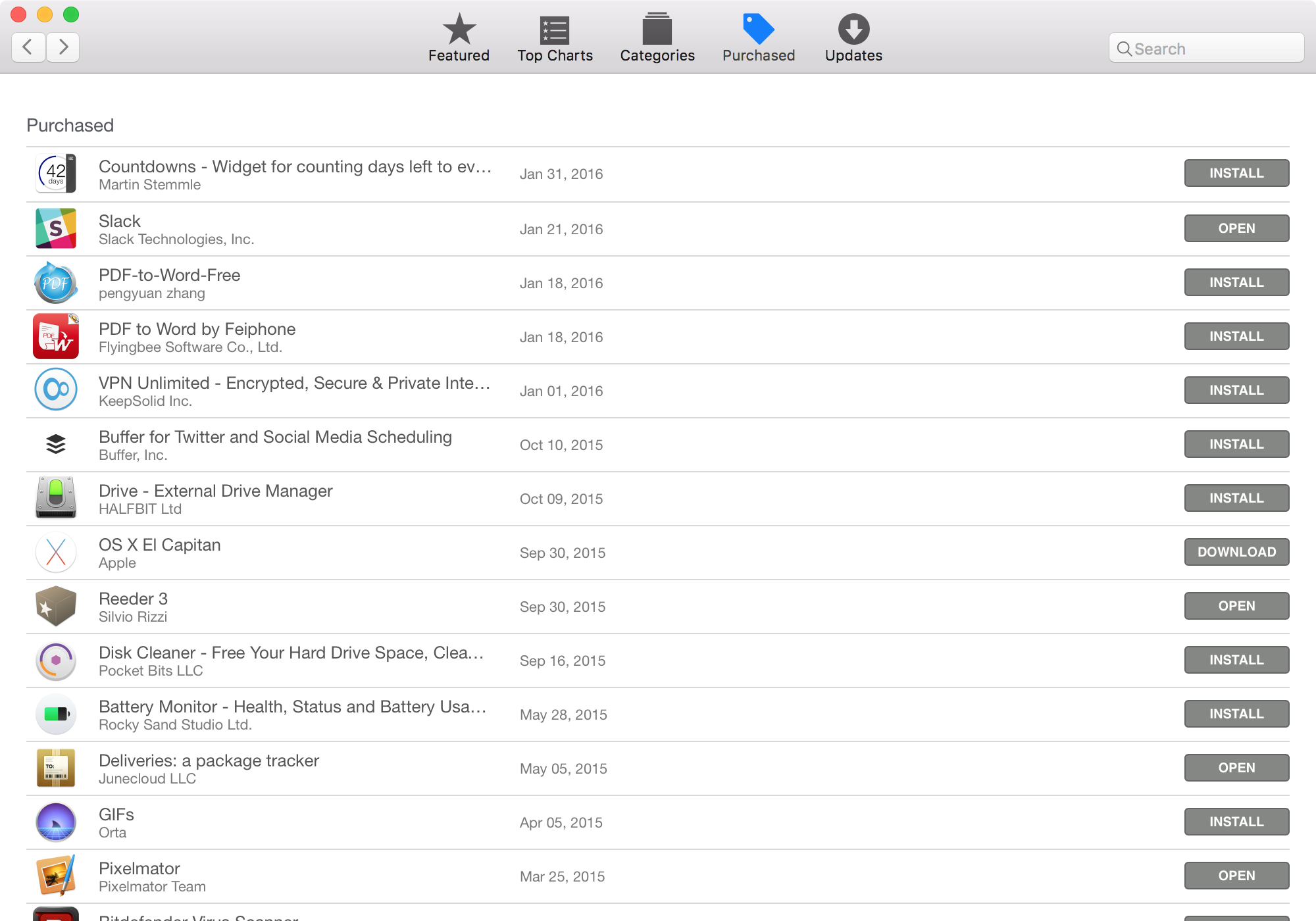
Nota: Las aplicaciones con un botón «Instalar» junto a ellas son aplicaciones que no están actualmente en tu Mac, y puedes hacer clic en ese botón para descargar e instalar cualquiera de esas aplicaciones en tu Mac. Las aplicaciones con un botón «Abrir» junto a ellas son aplicaciones que ya están en tu Mac, y al hacer clic en este botón se iniciará la aplicación en tu Mac.
Apple puede eliminar aplicaciones de tu historial de descargas en el Mac App Store en cualquier momento si así lo desean, por lo que si una de tus aplicaciones se ha eliminado del Mac App Store, es posible que no aparezca en este historial.
Conclusión
La posibilidad de ver tu historial de descargas desde el Mac App Store es una buena función que a menudo se utiliza poco. La mayoría de la gente nunca le da a las aplicaciones una segunda oportunidad una vez que las aplicaciones le han fallado a la persona una vez, pero para aquellos que quieren guardar una aplicación por un tiempo hasta que madure y sepan que olvidarán el nombre de la aplicación en el momento en que madure, esta es una buena característica para usar.
Si este tutorial le ha resultado útil, déjenos un comentario a continuación.
